Negli anni passati computer desktop svanirono in secondo piano e lasciarono il posto ai loro fratelli più compatti: i laptop. Sono leggeri, pratici, mobili. Sono comodi da portare con sé in viaggio, in campagna, in visita o semplicemente per sedersi in un accogliente bar, navigando in Internet davanti a una tazza di cappuccino caldo.
Probabilmente l'hai notato sul tuo laptop Tasto Fn. Si trova nell'angolo in basso a sinistra, a sinistra o a destra di Ctrl. A cosa serve questo misterioso pulsante (che probabilmente non hai mai usato in vita tua)?
Il nome stesso del tasto Fn deriva dalle prime vocali della parola F tu N azione. Sulla tastiera del tuo laptop potresti vedere tasti con simboli e iscrizioni di colore diverso. Per lo più è rosso o blu. Questi tasti sono chiamati tasti di scelta rapida. Con il loro aiuto, puoi controllare il lettore multimediale del tuo laptop, lavorare con la luminosità dello schermo e le modalità di risparmio della batteria, abilitare o disabilitare l'accesso alla rete wireless e regolare il volume. Puoi anche mettere il tuo laptop in modalità sospensione. Tutte queste funzioni funzioneranno solo in combinazione con il tasto Fn.
Come funziona il tasto Fn? (esempio su un laptop Lenovo)
È difficile rispondere alla domanda dove e quale combinazione per ogni singolo dispositivo. Ogni marca di laptop ha tasti di scelta rapida diversi. Ma il principio del loro funzionamento è assolutamente lo stesso per tutti i principali marchi HP, Asus, Acer, Lenovo, Samsung, LG. E differiscono leggermente. Descriverò la funzionalità del pulsante Fn per un laptop Lenovo.
Quindi, tenendo premuto il pulsante Fn in combinazione con i tasti di scelta rapida, otteniamo:
- Fn+F1: mette il computer in modalità sospensione.
- Fn+F2: accende/spegne il monitor.
- Fn+F3: commuta la visualizzazione sul monitor o sul modulo proiettore collegato.
- Fn+F4: estensione del monitor.
- Fn+F5 - abilita i moduli di comunicazione wireless: wireless adattatori di rete, Bluetooth.
- Fn+F6 - abilita/disabilita il touchpad - mouse del laptop.
- Fn+F9, Fn+F10, Fn+F11, Fn+F12 - funziona con il lettore multimediale - riprendi/pausa, ferma, traccia indietro, traccia avanti, rispettivamente.
- Fn+Home: pausa nei file multimediali.
- Fn+Ins: attiva/disattiva il blocco scorrimento.
- Fn+freccia su/freccia giù: aumenta/diminuisce la luminosità del monitor.
- Fn+freccia sinistra/freccia destra: diminuisce/aumenta il volume per i lettori multimediali.
Come puoi vedere, la funzionalità del nostro tasto è molto ampia; la conoscenza di queste combinazioni ti permetterà di utilizzare la tastiera del tuo computer in modo molto efficace senza ricorrere al mouse.
Come abilitare o disabilitare il tasto Fn?
Per abilitare o disabilitare il tasto Fn su un laptop, puoi utilizzare diversi metodi. Il primo metodo consiste nell'utilizzare la combinazione di tasti Fn+BlocNum. Premendo questi tasti contemporaneamente si disabiliterà il pulsante Fn, premendo nuovamente si attiverà il tasto. Questo metodo potrebbe non funzionare su tutti i laptop.
In alcuni casi, il tasto Fn viene abilitato o disabilitato tramite Bios. Per fare ciò, è necessario accedere a Setup Utility, quindi andare su Configurazione di sistema e nella scheda Modalità tasti azione disattivare Disabilitato O abilitare Abilitato data la funzione Fn.
Se il tasto Fn non funziona su un laptop
Se i due metodi precedenti non funzionano o il tasto Fn non funziona affatto. Quindi è necessario utilizzare i programmi per il tasto Fn. Su Internet è possibile trovare una grande varietà di tali programmi. Per rendere più semplice la decisione su quali programmi sono adatti alla tua marca di laptop, ti suggeriamo di familiarizzare con un breve elenco di tali programmi.
Per laptop Samsung - Easy Display Manager (il disco con il programma è incluso con il laptop). Questo programmaè liberamente disponibile su Internet.
Per i laptop Sony dovresti usare i seguenti programmi- Libreria condivisa Sony, serie di utilità di impostazione, servizio eventi Vaio, Vaio Centro di controllo.
Per laptop Toshiba: utilità hotkey, pacchetto a valore aggiunto, utilità di supporto per schede flash.
Inoltre, molti laptop utilizzano il programma universale Magic Keyboard.
Driver per il tasto Fn
Se il tuo pulsante continua a non funzionare, dovresti controllare i driver della tua tastiera, o più precisamente del tasto Fn. Tale "legna da ardere" dovrebbe essere fornita con il laptop (assicurati di controllarla al momento dell'acquisto), oppure puoi scaricarla da Internet. Scarica da Internet dalle pagine ufficiali dei produttori di laptop. Quindi sui siti ufficiali ci sono i driver del pulsante Fn per Sony, Lenovo, Samsung, HP, DNS, Dell, Toshiba, Acer, Asus, LG.
La tastiera del PC è un dispositivo estremamente attento in termini di ottimizzazione dell'utilizzo. Qui, con un numero limitato di tasti, è stato possibile ottenere un numero enorme di combinazioni per le quali è possibile programmare l'una o l'altra azione. È decisamente conveniente. I produttori di laptop sono andati ancora oltre e hanno aggiunto una tastiera Fn oltre ai tasti tradizionali. E la presenza di questo pulsante può introdurre qualche incertezza quando si lavora con il dispositivo, soprattutto per le persone che hanno appena iniziato a padroneggiare i PC compatti. Toccando accidentalmente o abitualmente un tasto, molti utenti riscontrano inconvenienti e naturalmente hanno una domanda sulla disabilitazione del pulsante Fn su un laptop. Questo sarà discusso ulteriormente.
Tasto Fn sulla tastiera
Il tasto Fn è un elemento ausiliario del sistema di controllo delle funzioni del dispositivo. La sua implementazione ha permesso di espandere significativamente le capacità della tastiera. Inoltre, è interessante notare che la chiave stessa non produce un effetto diretto. Più precisamente, questa azione non è coinvolta nelle tradizionali operazioni di input, motivo per cui molti utenti desiderano disattivare il tasto Fn. In questo ha alcune somiglianze con i tasti “Ctrl” o “Shift”.
La particolarità del suo funzionamento è che quando viene premuta, a livello di sistema viene emulata una tastiera a grandezza naturale, che consente di assegnare azioni aggiuntive ai tasti fisici esistenti. La tecnologia viene utilizzata con successo nella produzione dispositivi mobili, così come le tastiere compatte, che stanno diventando sempre più popolari oggi.
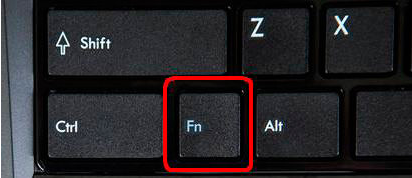 Posizione del tasto Fn
Posizione del tasto Fn Per facilità di comprensione e possibilità di separare visivamente i pulsanti associati al tasto Fn, sono generalmente progettati in un unico colore, che differisce dalla combinazione di colori generale del pannello di immissione delle informazioni. In genere questi tasti sono la riga superiore da “F1” a “F12”. Così, grazie all'installazione di una sola chiave fisica aggiuntiva, è stato possibile ottenere la piena funzionalità di dodici. Fn si trova solitamente più vicino all'angolo inferiore sinistro della tastiera o su entrambi i lati per la duplicazione, il che ne facilita l'utilizzo indipendentemente dalla mano dominante.
Se parliamo di azioni che possono essere eseguite utilizzando questo tasto, di solito parliamo di azioni di sistema e di controllo dei dispositivi periferici. Ad esempio, la combinazione di tasti Fn+F1 mette il laptop in modalità sospensione e Fn+F6 lo spegne touchpad controlli (touchpad), ecc.
Come disabilitare il tasto Fn
Tuttavia, non importa quanto sia utile il tasto funzione in base alla progettazione, se causa inconvenienti durante l'uso effettivo, deve essere disabilitato. Qui va inteso che ciascun produttore può apportare alcune modifiche al codice del programma al fine di personalizzare il prodotto, e quindi l'azione può essere eseguita in diversi modi.
In alcuni casi, la disabilitazione del tasto modificatore Fn può essere eseguita tramite il BIOS. Esistono diversi modi per accedere a questa modalità operativa del dispositivo, a seconda del produttore specifico. Di solito il tasto corrispondente viene indicato sullo schermo quando il laptop è acceso. In alcuni casi potrebbe essere F2, Del o qualche altro pulsante.
Informazioni affidabili riguardo modello specifico può essere ottenuto sul sito ufficiale del produttore. Il tasto di accesso al BIOS deve essere premuto nel momento intercorrente tra la pressione del pulsante di accensione e la comparsa dei primi salvaschermi. Potrebbe non funzionare la prima volta, ma prima o poi tutto tornerà come dovrebbe essere.
Per le persone che eseguono l'operazione per la prima volta, è necessario spiegare che quando si accede al menu, il mouse smetterà di funzionare e tutte le azioni necessarie dovranno essere eseguite utilizzando tasti specializzati (su, giù, destra, sinistra, ecc.).
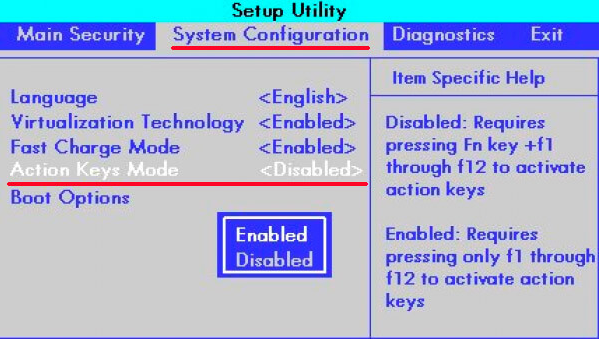 Disabilitare il tasto Fn tramite BIOS
Disabilitare il tasto Fn tramite BIOS - Quindi, quando si accede al BIOS, sarà necessario andare alla scheda "CONFIGURAZIONE SISTEMA", dove utilizzando le frecce e il tasto Invio è necessario aprire il menu "Modalità tasti azione".
- All'aperto menù contestualeè necessario selezionare “Disabilitato”, confermare e salvare le modifiche. Quindi riavviare il dispositivo. Se tutto è stato eseguito correttamente, il tasto Fn sarà disabilitato. Si accende allo stesso modo.
- Se non puoi disabilitare il pulsante tramite il BIOS, puoi provare a utilizzare una determinata combinazione di tasti, che varierà a seconda del produttore.
- In alcuni casi, la combinazione Fn + Bloc Num potrebbe funzionare, a volte premendo Fn + F11 contemporaneamente si avrà l'effetto.
In alcuni casi, sarà necessario utilizzare un software specializzato per disattivare una chiave. Inutile dire che i programmi non sono stati sviluppati individualmente per questa chiave, ma il suo controllo può essere uno degli altri compiti svolti. Un esempio di tale programma è Toshiba HDD Protection (http://www.toshiba.eu/generic/hddprotection/), per i dispositivi di questa azienda. Se vai nella sezione “Ottimizzazione” e apri la scheda “Accessibilità”, puoi disattivare la chiave semplicemente deselezionando la voce corrispondente.
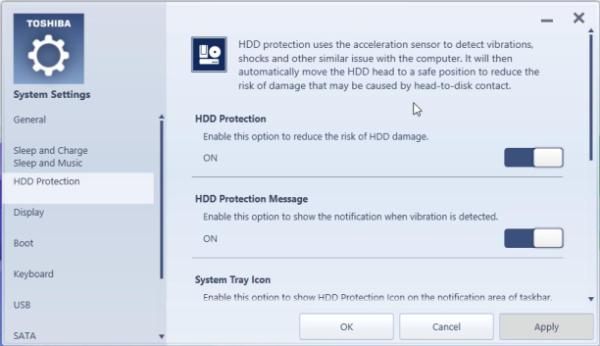 Programma per laptop Toshiba
Programma per laptop Toshiba I laptop Sony dispongono del programma Vaio Control Center e i dispositivi Samsung dispongono di Easy Display Manager. I programmi sono gratuiti e si trovano sui siti ufficiali dei produttori.
Esistono molti modi per disabilitare il tasto Fn e ognuno può scegliere quale utilizzare. Tuttavia, non sarebbe più logico fare un piccolo sforzo e iniziare a utilizzare le sue funzionalità?
In contatto con
Tenendo premuto il pulsante Fn e quindi qualsiasi tasto multimediale con un simbolo aggiuntivo, è possibile regolare il volume dell'audio, la retroilluminazione dello schermo e attivare la modalità di risparmio della batteria. Tuttavia, occasionalmente questa chiave interferisce, solo se è in corso Reinstallazione di Windows c'è qualcosa di volgarmente sbagliato o semplicemente vuoi avere accesso alla funzione richiesta senza ulteriori clic.
Avrai bisogno
- - Protezione per HDD Toshiba
Istruzioni
1. Tenendo premuto il tasto Fn i pulsanti F1-F12 eseguono i ruoli funzionali. Se questa possibilità ti dà fastidio mentre digiti testo e lavori al computer, puoi disattivarla tenendo premuti contemporaneamente Fn e Bloc Num.
2. Se, dopo aver premuto questa combinazione, il pulsante svolge ancora le sue funzioni, leggi le istruzioni per l'uso di un laptop o di una tastiera, trova la sezione corrispondente che parla delle probabilità chiave. Prova a cercare una soluzione al problema su Internet nei forum dedicati al tuo dispositivo.
3. Un'utilità speciale chiamata HDD Protector aiuta a disabilitare Fn sui laptop Toshiba. Scarica l'applicazione dal sito ufficiale del produttore e installala seguendo le istruzioni dell'installatore.
4. Avvia il programma e vai alla scheda "Ottimizzazione", dove verranno elencate le utilità per lavorare con i dispositivi collegati al laptop. Fare clic su "Probabilità speciali". Nella finestra che si apre, deseleziona l'opzione “Usa tasto Fn” e salva tutte le metamorfosi facendo clic su Ok.
5. L'opzione corrispondente nel BIOS è anche responsabile della disabilitazione di questo parametro. Per accedere all'utilità di configurazione, tenere premuto il pulsante F10 quando si accende il laptop. Se dopo averlo premuto non succede nulla, prova a premere un tasto diverso: spesso il suo nome è scritto nella parte inferiore della schermata di caricamento o nelle istruzioni del dispositivo.
6. Tra tutte le impostazioni, trova la voce Modalità chiave attiva e imposta il suo valore su Disabilita. È questa funzione che è responsabile del funzionamento dei tasti multimediali. Salva le modifiche apportate e attendi il caricamento del sistema operativo. Il tasto Fn sarà disabilitato.
Ultima versione operativa Sistemi Windows 7, nonostante sia un buon prodotto Microsoft, presenta ancora alcuni difetti. Uno di questi può essere chiamato funzionamento errato dei tasti funzione. Di conseguenza, in caso di inutilità, questi chiavi disattivare.

Avrai bisogno
- — un computer con sistema operativo Windows 7;
- - Connessione internet.
Istruzioni
1. Vai al sito Web del produttore utilizzando questo collegamento: http://support.microsoft.com/contactus/?ws=support. Questa è proprio la sezione del sito, quella che mira a risolvere i vari problemi. Leggere attentamente le informazioni fornite e seguire le azioni consigliate. Scarica il componente aggiuntivo. Dopo aver scaricato i componenti necessari, riavvia il computer e installa l'applicazione. Correggerà gli errori esistenti e mostrerà anche informazioni su tutti i file in tempo reale. Successivamente, nel menu "Produttività e manutenzione", seleziona Visualizza "informazioni sulla tastiera" e disabilita le funzionalità chiavi .
2. Se l'opzione 1 non è adatta a te, utilizza programmi speciali. Diciamo che scarichiamo l'utilità "Function Flip" e risolviamo i problemi con il suo aiuto. Questo programma è gratuito e non ti solleverà domande inutili. Una volta completato il download, avvia l'applicazione, che è essenzialmente un'aggiunta a Impostazioni di sistema e, avendo preferito l'elenco dei tasti che non utilizzi nel menu, fai clic su "disabilita". Il programma consente anche la riqualificazione pulsanti funzione simili ai tasti F, ma qui lasciatevi guidare da ciò che vi è più comodo.
3. Basta sostituire la tastiera. Questo è il metodo più primitivo e corretto. Acquista una tastiera standard economica che non sia funzionale chiavi. In questo caso non saranno necessarie ulteriori azioni. Collegalo facilmente a unità di sistema tramite uscita ps2/usb e funzionante chiavi Sicuramente non ti daranno fastidio, perché... mancheranno.
Nota!
Tieni presente che quando utilizzi il programma “Function Flip”, non sarai in grado di regolare l'audio nemmeno utilizzando il tasto “Mute”.
Consigli utili
Devi sapere lingua inglese quando si visita il sito Web di Microsoft. Esiste il rischio di fraintendere il testo prima di scaricare il programma e durante l'utilizzo.
Se avverti disagio a causa del suono Avvio di Windows Ogni volta che si accende il computer, è possibile configurare le impostazioni del circuito audio in modo che il computer si accenda in completo silenzio.

Istruzioni
1. L'interfaccia del sistema operativo Windows è dotata di circuiti audio che possono essere utilizzati per controllare la riproduzione dei suoni per determinate azioni. Per modificare o disattivare completamente l'audio per alcune azioni del sistema, ad esempio l'accensione del computer, è necessario eseguire alcuni semplici passaggi.
2. Apri il menu Start e vai al Pannello di controllo.
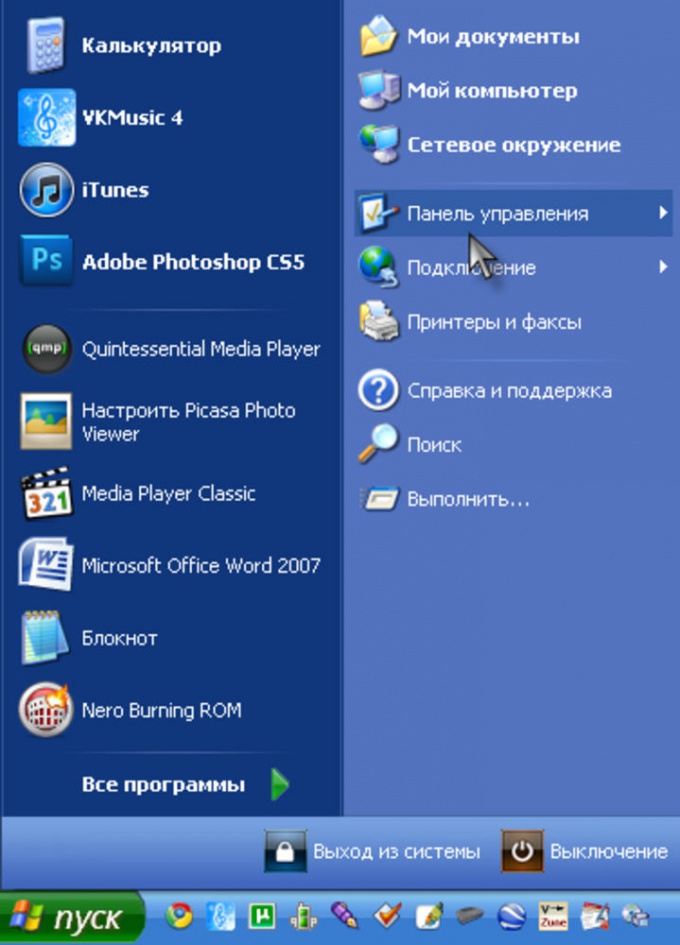
3. Qui seleziona la sezione “Suono, voce e dispositivi audio”.

4. Ora fai clic su "Cambia layout audio".
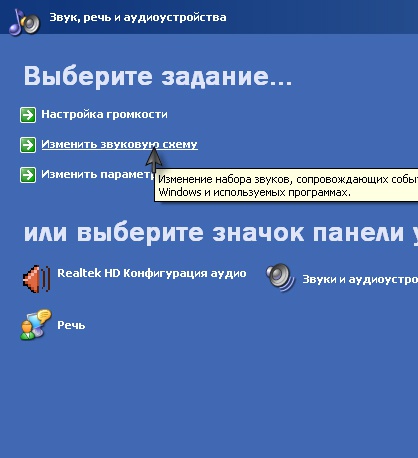
5. Nel menu di dialogo, vai alla scheda "Suoni" e nell'elenco "Eventi del programma", seleziona "Avvio di Windows".

6. Il passaggio finale è selezionare l'opzione "Nessuno" nella sezione "Suoni". Successivamente, dovresti fare clic sul pulsante "Applica" e tutti gli ulteriori avvii del computer avverranno senza audio.
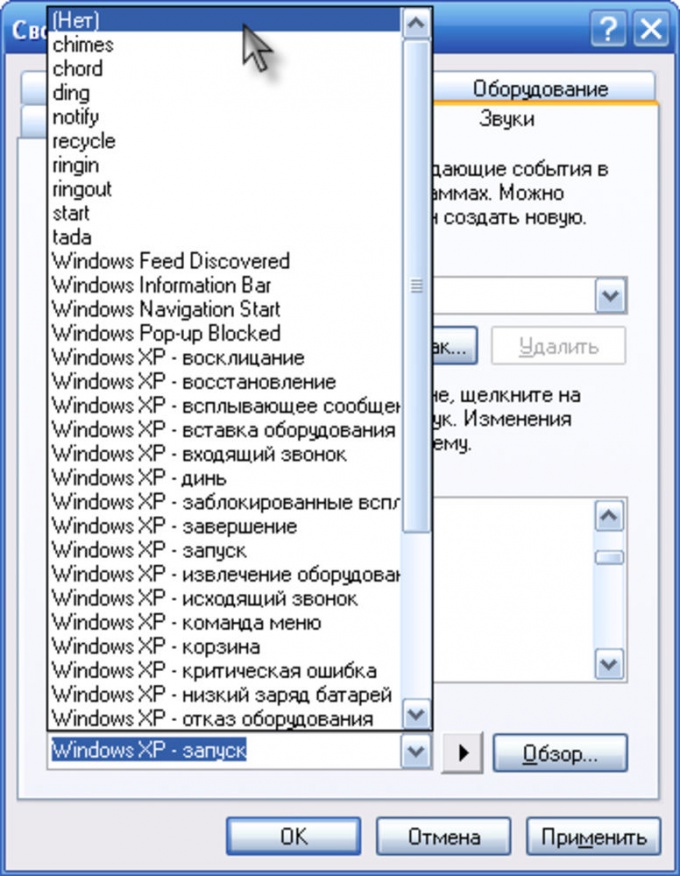
Retroilluminazione tastiere Il telefono spesso scarica la batteria e non sempre è una funzione necessaria, tuttavia è molto semplice disattivarla accedendo all'apposita voce delle impostazioni del dispositivo mobile.
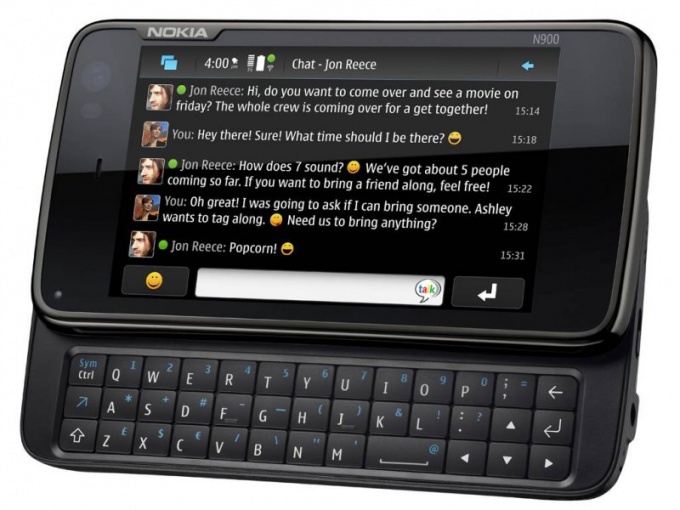
Istruzioni
1. Apri il menu del tuo telefono. Vai alle impostazioni generali dei suoi parametri, alle impostazioni della retroilluminazione o a qualsiasi altro menu che in un modo o nell'altro potrebbe essere associato alla funzione che desideri disattivare. Ad esempio, nei normali telefoni Samsung questo parametro si trova nell'impostazione della luminosità del display e in altre impostazioni che influiscono in un modo o nell'altro sulle prestazioni della batteria.
2. Se hai Telefono Nokia sulla piattaforma Symbian, aprire il menu principale e andare alla voce “Pannello di controllo”. Vai alle impostazioni generali, tradizionalmente questo è il primo elemento, quindi vai al menu di configurazione del genere, spegni la spia lampeggiante quando acquisti messaggi o chiamate perse.
3. Successivamente, apri il menu “Sensore di luce” e regola la luminosità dello schermo. Impostare retroilluminazione tastiere nella stessa sezione. Tieni presente che la maggior parte dei nuovi modelli di telefono dispone di una modalità di risparmio energetico, a cui è possibile accedere utilizzando il menu del pulsante di accensione.
4. Per disabilitare retroilluminazione tastiere V Telefono Samsung, aprire le opzioni di configurazione e selezionare la voce di menu responsabile delle impostazioni aspetto, disattivare la modalità di retroilluminazione. Tieni presente che molti telefono moderno non sono presenti impostazioni per la disattivazione della retroilluminazione nel menu tastiere, oppure questo parametro è nascosto così lontano che devi ancora leggere le istruzioni del tuo dispositivo mobile, il che non sarà fuori luogo nemmeno per gli utenti sicuri di telefoni cellulari.
5. Scegli di impostare una modalità specifica sul tuo telefono configurandone le impostazioni di retroilluminazione tastiere, questo è vero per alcuni modelli di telefono. Studia attentamente l'interfaccia del tuo dispositivo mobile in modo che in futuro tu possa navigare facilmente nelle sue funzioni, in base alle funzionalità recenti telefono cellulare e i telefoni si stanno espandendo.
Nota!
Ricorda in quale sezione del menu hai modificato l'uno o l'altro parametro del telefono.
Consigli utili
Imposta il timer per applicare la retroilluminazione della tastiera.
La batteria è una delle parti particolarmente vulnerabili dei computer portatili. L'uso improprio di questa batteria può portare a danni prematuri e ad altre conseguenze irreparabili.

Avrai bisogno
- Set di cacciaviti.
Istruzioni
1. Gli esperti sconsigliano categoricamente l'uso computer portatile con una batteria difettosa. In questo caso, idealmente, non è importante quale sia esattamente la ragione del funzionamento errato dell'apparecchio. Subito dopo aver identificato il malfunzionamento, rimuovere la batteria dal computer portatile.
2. Disabilita prima computer portatile. Assicurati che il dispositivo sia completamente spento e non in modalità ibernazione. Ora scollega l'alimentazione dalla rete corrente alternata. Rimuovere il cavo dalla presa computer portatile UN.
3. ribaltarsi computer portatile ed esaminare il supporto della batteria batterie. Se hai a che fare con un modello relativamente vecchio computer portatile oh, potresti aver bisogno di un cacciavite. Svitare le viti di montaggio dalla custodia del dispositivo mobile.
4. Utilizzando un cacciavite a punta piatta, sollevare il bordo batterie e rimuovere la batteria. Nel moderno computer portatile Le batterie sono fissate mediante chiusure speciali. Molto spesso, viene utilizzato un sistema per impedire la disconnessione accidentale della batteria.
5. Impostare la prima manopola su Open. Di solito sul corpo computer portatile e viene applicato un design speciale sotto forma di serratura aperta. Ora cambia la posizione del secondo regolatore. Sollevare l'estremità libera della batteria e rimuovere la batteria.
6. Collega ora l'alimentatore al tuo computer portatile. Aprire il coperchio computer portatile e premere il pulsante di accensione. Attendi il caricamento del sistema operativo. Disattiva l'avviso di batteria mancante.
7. La cosa principale da capire è che la batteria lo è computer portatile AH svolge non solo le funzioni di una batteria, ma è anche un sistema di protezione passiva contro le sovratensioni. Dopo aver rimosso la batteria, non collegare il computer portatile a fonti di alimentazione inaffidabili. Utilizzare un dispositivo di protezione da sovratensione o uno stabilizzatore di tensione per proteggersi computer portatile .
Quando il computer non viene utilizzato per un certo periodo di tempo, il display può spegnersi per non sprecare energia. Fermare schermo– opzione personalizzabile. L'utente può impostare i parametri di cui ha bisogno in qualsiasi momento.

Istruzioni
1. Chiama il componente Opzioni risparmio energia. Questo può essere fatto in diversi modi. Fai clic su qualsiasi spazio libero sul desktop fare clic con il tasto destro mouse e seleziona "Proprietà" dal menu a discesa. Aprire la scheda "Screen Saver" e fare clic sul pulsante "Power" nel gruppo "Energy Saving". Verrà visualizzata la finestra di dialogo del componente desiderato.
2. Metodo alternativo: tramite Tasto Windows o il pulsante "Start", aprire il "Pannello di controllo". Nella categoria Produttività e manutenzione, seleziona l'icona Alimentazione. Nella finestra di dialogo che si apre, vai alla scheda "Combinazioni risparmio energia".
3. Nel gruppo "Impostazioni schema [Nome dello schema selezionato]", espandere l'elenco a discesa nel campo "Display off". Scorri fino alla fine dell'elenco e fai clic con il pulsante sinistro del mouse su "Mai". Fare clic sul pulsante "Applica" per rendere effettive le nuove impostazioni e chiudere la finestra "Proprietà: Opzioni risparmio energia" con il pulsante OK o l'icona [x] nell'angolo in alto a destra della finestra.
4. Se necessario, è possibile salvare lo schema di alimentazione installato facendo clic sul pulsante "Salva con nome". Se in futuro le impostazioni dovessero andare male, sarai sempre in grado di ripristinarle, invece di dover configurare nuovamente tutti i parametri.
5. Successivamente è possibile tornare alle impostazioni nella scheda “Screen Saver” nella finestra del componente “Schermo” (il metodo per richiamarlo è stato descritto nel primo passaggio). Se non si desidera che il salvaschermo appaia sul display dopo un certo tempo di inattività del computer, cioè che il desktop sia sempre visualizzato, con il supporto delle tendine, impostare il gruppo “Salvaschermo” su “(Nessuno )”.
6. In questa modalità non è necessario impostare parametri aggiuntivi per un periodo di tempo quindi è sufficiente salvare le nuove impostazioni con il pulsante “Applica” e chiudere la finestra “Proprietà: Schermata”.
In alcuni casi, le funzioni multimediali dei tasti F1-F12 vengono visualizzate senza premere il tasto funzione Fn. Questa svista può essere corretta dall'utente da solo, sebbene esistano anche programmi specializzati preparati appositamente per questo. È vero, questo non si applica a tutti i modelli.

Istruzioni
1. Innanzitutto, studia attentamente il manuale dell'utente incluso in ciascun modello di laptop. La sezione dedicata all'utilizzo dei tasti del dispositivo può contenere ulteriori informazioni sull'eliminazione di tale errore. In assenza di documentazione tecnica, si consiglia di rivolgersi a forum Internet specializzati dedicati a uno specifico modello di laptop.
2. Prova a disabilitare i tasti multimediali del dispositivo premendo contemporaneamente i tasti funzione Fn e Bloc Num. In alcuni casi, questa azione è sufficiente.
3. Riavviare il laptop e premere il tasto funzione F2 o Canc (a seconda del modello) per accedere alla modalità BIOS. Vai alla scheda Configurazione di sistema utilizzando i tasti freccia su e giù. Trova la riga denominata Modalità tasti azione sul lato sinistro della finestra di dialogo delle impostazioni che si apre e modifica la casella di controllo su Disabilitato. Vai alla scheda Esci e seleziona il comando Salva modifiche ed esci. Confermare che l'azione selezionata è stata completata facendo clic su OK nella finestra del prompt del sistema che si apre. Questa procedura dovrebbe ripristinare completamente la funzionalità del tasto Fn.
4. Se il laptop è prodotto da Toshiba, utilizzare un prodotto specializzato Programma dell'HDD Protector, disponibile per il download sul sito ufficiale dell'azienda. L'applicazione è gratuita e può essere facilmente installata sul tuo computer. Per fare ciò, esegui il file eseguibile del programma e segui tutti i consigli dell'installazione guidata.
5. Correre applicazione installata e seleziona la scheda "Ottimizzazione" nella finestra principale di HDD Protector. Espandi il collegamento "Probabilità speciali" e deseleziona la riga "Usa il tasto Fn" nella finestra di dialogo che si apre. Fare clic su OK per applicare le modifiche apportate (per i laptop Toshiba).
Video sull'argomento
Occasionalmente è necessario disabilitare ulteriori probabilità della tastiera, ad esempio inserendo valori digitali. Sui laptop, questi pulsanti possono essere posizionati come un blocco separato o su tasti ordinari utilizzando la possibilità di passare attraverso i tasti di scelta rapida.

Avrai bisogno
- Laptop (netbook) di qualsiasi modello.
Istruzioni
1. Attualmente, i laptop utilizzano due opzioni per inserire i numeri dalla tastiera: utilizzando la striscia numerica, che si trova sopra le lettere, e utilizzando anche un blocco di tasti aggiuntivo. Se la prima opzione viene utilizzata praticamente da tutti, la seconda opzione è disponibile solo per coloro che dispongono di un blocco tasti (spesso chiamato tastiera NumLock). Viene utilizzato per inserire rapidamente un gran numero di numeri: una manna dal cielo per contabili e altre persone la cui professione prevede l'inserimento di numeri.
2. Il secondo tipo di tastiera può essere disabilitato utilizzando il tasto indicatore NumLock. Premilo e controlla l'azione di questo tasto: i numeri dovrebbero cambiare meccanicamente nel sistema di navigazione. È possibile monitorare lo stato di funzionamento di questa tastiera tramite l'indicatore: se è acceso significa che è attiva la modalità digitale, al contrario è attiva la modalità navigazione; Vale anche la pena notare che mentre l'indicatore è acceso, puoi utilizzare la navigazione: per fare ciò, tieni premuto il tasto Maiusc.
3. Tuttavia, non dimenticare che l'azione di questo tasto potrebbe essere diversa. Ciò accade quando utilità speciali sono integrate negli strumenti del sistema operativo. Ad esempio, possiamo citare la possibilità di utilizzare questo indicatore come indicatore del layout attuale. Quando selezioni un layout, questo indicatore si accende, ma un altro layout dà il risultato esattamente opposto.
4. Non dobbiamo dimenticare che un numero enorme di dispositivi mobili prodotti oggi non dispone di una tastiera aggiuntiva. L'inserimento alternativo dei numeri può essere effettuato utilizzando i tasti di scelta rapida. Premere la combinazione di tasti Fn e il tasto desiderato con sopra un simbolo numerico. In questo caso, la disattivazione viene eseguita premendo il tasto NumLock, se disponibile, e semplicemente premendo il tasto funzione Fn.
Occasionalmente, quando si lavora con un laptop, gli utenti notano che i tasti funzione F1-F12 hanno uno scopo insolito. Quando li premi, la luminosità dello schermo e il livello del suono cambiano, il WI-FI si accende e si spegne o persino il laptop entra in modalità di sospensione. E per riportare questi tasti alla loro normale funzionalità, devi premere Fn ogni volta. Ciò disturba l'utente e rallenta il lavoro.

Avrai bisogno
- - computer portatile;
- — superiori dell’utente;
- — Utilità Toshiba HDD Protector.
Istruzioni
1. Nella maggior parte dei casi, per disabilitare la funzione Fn, è sufficiente premere contemporaneamente i tasti Fn + Bloc Num. Tuttavia, a seconda del produttore del laptop, potrebbero essere utilizzate altre combinazioni di tasti di scelta rapida. E in alcuni casi, per risolvere questo problema, è necessario installare un'utilità speciale o disattivare il tasto Fn nel BIOS.
2. Se hai acquistato un laptop dal produttore HP, per disabilitare la funzione Fn dovrai disattivarla nel BIOS. Per fare ciò, quando accendi il laptop, tieni premuto il tasto F2 o Canc (a seconda del modello). Occasionalmente vengono utilizzati a questo scopo i tasti F10 o Esc. Se non riesci ad accedere al BIOS, cerca informazioni su scheda madre nella Guida per l'utente.
3. Per navigare nel BIOS, utilizzare i tasti freccia sinistra/destra/su/giù. Vai alla scheda Configurazione di sistema e seleziona l'opzione Modalità tasti azione. La funzione è abilitata per impostazione predefinita: l'interruttore si trova nella posizione Abilitato. Modificare il valore del parametro su Disabilitato e premere il tasto F10 per salvare le modifiche e uscire dal BIOS.
4. Per disabilitare la funzione Fn sui laptop Toshiba, utilizzare l'utilità HDD Protector. Il programma ha un'interfaccia russa. Puoi scaricarlo gratuitamente dal sito Web del produttore del laptop. Avvia l'applicazione e apri la scheda "Ottimizzazione". Fai clic sul collegamento "Probabilità speciali" e nella finestra visualizzata deseleziona la casella di controllo "Usa Fn-StickyKey".
Video sull'argomento
Nota!
Molto spesso, si verificano problemi con il funzionamento dei tasti funzione e l'uso del tasto Fn quando si installa un sistema operativo su un laptop diverso dalla versione del produttore. Il motivo risiede nella mancanza dei driver necessari, che possono essere piuttosto difficili da individuare. Per correggere la situazione, prova a installare un tasto di scelta rapida dell'amministratore, con il quale puoi impostare manualmente i loro valori.
Consigli utili
Su alcuni modelli di laptop Asus, la funzione Fn può essere disabilitata premendo le combinazioni di tasti di scelta rapida: Fn + F11, Fn + F12, Fn + Inserisci o facilmente NumLock. Le stesse combinazioni possono essere utili anche quando si lavora con un laptop Samsung.
Gli utenti di netbook e laptop sanno che molti dei loro modelli sono dotati di un tasto aggiuntivo: Fn. Con il suo aiuto, puoi aumentare il volume, cambiare musica, ecc.

Tasto funzione
I laptop (netbook) di HP, Asus, Smasung, Compaq e altri sono dotati di tasti funzione speciali, con il supporto dei quali l'utente può passare rapidamente da un brano musicale all'altro, avviare reti wireless, aumentare o diminuire il volume ed eseguire altre manipolazioni con il dispositivo . Talvolta questi tasti funzione possono risultare scomodi e pertanto è necessario disattivarli. Ad esempio, quando acquista un computer da HP, l'utente può riscontrare il fatto che, secondo le impostazioni di fabbrica, dopo aver semplicemente premuto i tasti F1-F12 (senza il pulsante Fn), verranno attivate funzioni aggiuntive.
Disabilitare il tasto Fn
Naturalmente puoi modificare le impostazioni di questi tasti o disabilitare completamente il pulsante Fn sul tuo netbook. Innanzitutto va detto che questo metodo non è dei più semplici, ma se tutto viene fatto in modo positivo si possono evitare tanti compiti diversi. Sui laptop HP (netbook), puoi facilmente disabilitare il tasto funzione dal BIOS. Per accedere al BIOS, è necessario accendere (riavviare) il computer e premere il tasto ESC o F10 (a seconda del modello del dispositivo). Dopo l'apertura della finestra del BIOS, è necessario accedere alla scheda Configurazione di sistema. Ci sono molti parametri diversi qui, ma per disabilitare o metamorfosare i tasti funzione avrai bisogno del parametro Action Keys. È necessario modificarlo su Disabilitato e salvare la metamorfosi con il supporto per il pulsante F10. Successivamente, il tasto Fn verrà disabilitato Sui dispositivi Asus, Samsung e Fujitsu, è più semplice disabilitare il tasto funzione. Ad esempio, sui laptop (netbook) di Asus, il tasto Fn viene disabilitato utilizzando una combinazione dei tasti Fn e NumLk. Su altri modelli, potrebbero funzionare altre combinazioni di tasti, ad esempio: Fn e Inserisci, Fn e F11, Fn e F12 o anche NumLk. Vale la pena notare che il problema più grande con la disabilitazione del tasto funzione sarà causato dai laptop (netbook). Toshiba, perché per questo dovrai scaricare e installare uno speciale Software- Protezione dell'HDD. Dopo aver installato e avviato questo programma, devi andare alla scheda "Ottimizzazione", dove devi trovare la voce "Probabilità speciali". Quando si apre una nuova finestra, è necessario deselezionare la casella "Usa tasto Fn". Tali metamorfosi dovranno essere confermate con l'ausilio del pulsante “Ok”. Ciò disabiliterà il tasto funzione.
Suggerimento 11: a cosa serve il pulsante Fn su un laptop o netbook?
Le tastiere di molti laptop o netbook dispongono di un pulsante Fn. Perché è necessario?

Le tastiere della maggior parte dei laptop, ultrabook e netbook sono dotate del pulsante Fn, ma sfortunatamente le istruzioni del gadget non sempre contengono una descrizione del suo utilizzo e gli utenti inesperti, premendolo in modo casuale, possono disattivare accidentalmente il Bluetooth o rete senza fili, il touchpad passerà al tastierino numerico da quello ad asta e l'utente penserà che il laptop sia rotto.
In effetti, il pulsante Fn consente l'accesso rapido ad alcune possibilità e impostazioni del computer. Bisogna ricordare che per richiamare velocemente le impostazioni o attivare/disattivare una funzione è necessario tenere premuto leggermente Fn e contemporaneamente il secondo tasto con il simbolo della funzione.
Dai un'occhiata più da vicino alla tastiera. Oltre alle lettere e ai pulsanti guida etichettati Invio, Maiusc. Ctrl, Alt, ecc., sulla tastiera troverai pulsanti con piccole icone disegnate nello stesso colore delle lettere “Fn” (come al solito, questo è un colore più sbiadito rispetto agli altri utilizzati nel design della tastiera). Premendo Fn contemporaneamente al pulsante su cui è raffigurato l'altoparlante, è possibile controllare l'attivazione e la disattivazione dell'audio, premendo Fn contemporaneamente al pulsante su cui è raffigurata l'icona che indica Rete Wi-Fiè consentito accendere e spegnere il ricevitore-trasmettitore Computer portatile Wi-Fi eccetera. Anche l'attivazione/disattivazione del touchpad, la modalità di sospensione, la regolazione della luminosità dello schermo e il passaggio al funzionamento con il tastierino numerico (se la tastiera del laptop non è di dimensioni standard) funzionano correttamente.
Vale la pena comprendere le funzioni che possono essere controllate rapidamente utilizzando il pulsante Fn, modificando le stesse impostazioni in sistema operativo spesso molto più difficile e più lungo.
Se il tasto Fn su un laptop non funziona, è possibile che sia disabilitato nel BIOS. In caso contrario, dovrai installare un software speciale fornito con il tuo modello di PC specifico.
Esempio di utilizzo del pulsante Fn: La foto mostra che premendo contemporaneamente Fn e F3 si attiva e disattiva il Bluetooth.

Video sull'argomento
Consigli utili
Disabilitando il tasto funzione, è possibile gestire i parametri del laptop utilizzando le funzioni del sistema stesso o le utilità corrispondenti del produttore del dispositivo. Questi programmi vengono forniti su disco con il dispositivo; possono sempre essere scaricati dal sito web del produttore del portatile.
